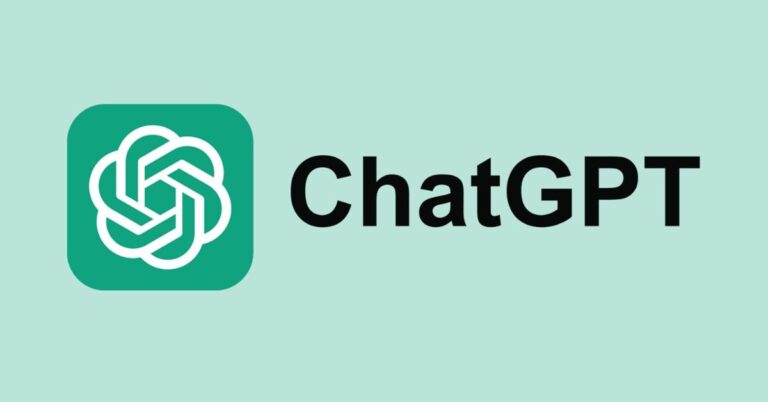Các thủ thuật Galaxy S8 và S8 Plus cần thiết sẽ được tổng hợp một cách đẩy đủ nhất ở bài viết dưới đây. Cùng xem bạn hiểu biết đến đâu về bộ đôi này nhé!
Như mọi người đã biết, Samsung Galaxy S8 đã xuất hiện được một thời gian và không thể phủ nhận rằng đây là một sản phẩm của tương lai. Mẫu flagship đến từ Hàn Quốc mang trong mình màn hình tràn sang hai cạnh tuyệt đẹp, camera trước được cải tiến và đưa đến một trợ lý ảo mới dựa trên công nghệ trí thông minh nhân tạo. Tuy có nhiều sự đổi mới là vậy nhưng chắc hẳn không phải ai cũng biết tận dụng đầy đủ những tính năng có mặt trên siêu phẩm này, và bài viết dưới đây sẽ giúp các bạn điều đó.
Một số thủ thuật của Galaxy S8 và S8 Plus
- Bixby
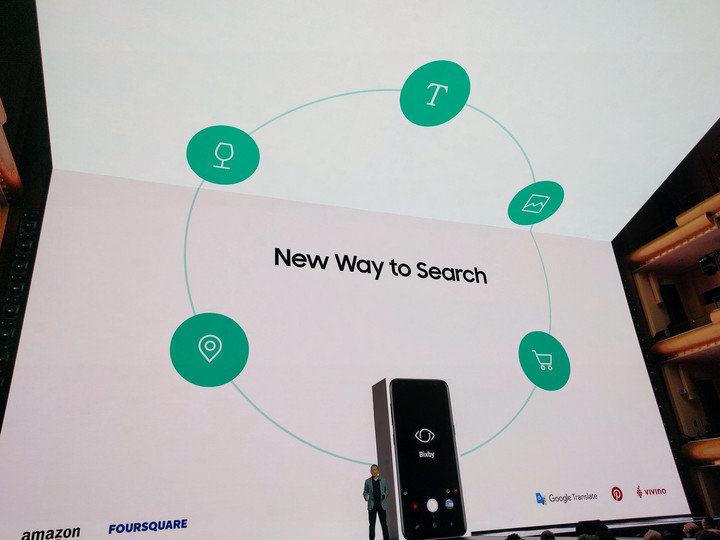
Bixby là trợ lý ảo mới của hãng công nghệ Hàn Quốc được giới thiệu kèm với bộ đôi Galaxy S8 và S8 Plus. Cả hai sản phẩm trên đều sở hữu một phím Bixby ở cạnh bên để người dùng có thể sử dụng cho một số thao tác như gửi ảnh cho một người bạn hay truyền hình ảnh từ smartphone của bạn lên một chiếc Smart TV. Ngoài ra, người dùng cũng có thể sử dụng Bixby thông qua giao tiếp chỉ bằng câu nói “Hey Bixby” (Này Bixby!). Khi đó, Bixby Voice sẽ được kích hoạt và có thể nhận một số mệnh lệnh như gợi ý nhà hàng hay đọc to nội dung một tin nhắn. Bixby Vision cũng là một phần của trợ lý ảo này khi nó có thể “nhận ra” các vật thể và nội dung bên trong một bức ảnh rồi từ đó chỉ dẫn bạn đến những đường link mua sắm có liên quan.
- Đặt lịch hẹn với bác sĩ bằng S Health
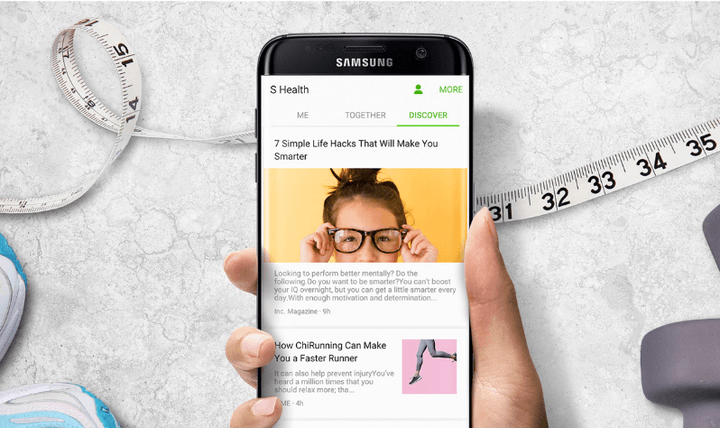
Nếu bạn đang cảm thấy có vấn đề về sức khỏe do thời tiết hay một số nguyên nhân khác, ứng dụng mặc định bên trong Galaxy S8 mang tên S Health sẽ giúp bạn. Nhờ vào sự tích hợp chặt chẽ với WebMD và Amwell, bạn có thể tra cứu các loại triệu chứng và thuốc, cũng như tìm địa chỉ của các hiệu thuốc gần vị trí của bạn. Ngoài ra, S Health cũng cho phép đặt lịch hẹn online với một bác sĩ hay một nhà vật lý trị liệu…
- Hệ thống emoji mới
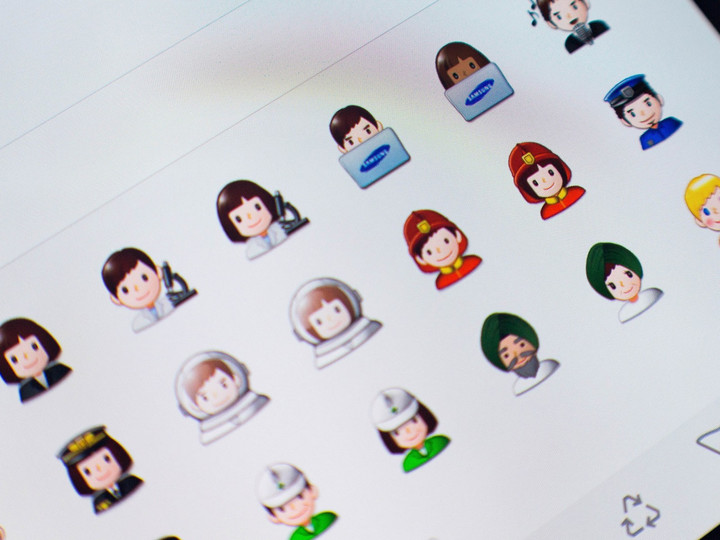
Galaxy S8 cũng cung cấp cho người dùng một phiên bản emoji mới có tên gọi là Emoji 4.0. Đây là bộ biểu tượng mới nhất đến từ Unicode Consortium. Chúng bao gồm “hàng tấn” các biểu tượng từ hươu cao cổ, súp lơ xanh, bánh quy xoắn, một đôi đũa đến nhà khoa học, thẩm phán, phi công, giáo viên hay là một cậu bé có đôi tai thỏ… Việc sử dụng bộ biểu tượng này cũng không hề khác biệt các sản phẩm trước đó, bạn chỉ cần nhấn vào nút emoji trên bàn phím mặc định của Galaxy S8. Sau đó, chỉ còn là vấn đề thời gian cho đến khi bạn tìm được emoji mong muốn.
- Cảm biến mống mắt

Đây là một trong các tính năng nổi bật nhất của Galaxy S8 với khả năng bảo mật đỉnh cao khi nó lưu lại các cấu trúc dạng vân vốn khác biệt trên mắt của mỗi người. Để sử dụng tính năng này, hãy truy cập đường dẫn Cài đặt > Màn hình khóa và bảo mật > Cảm biến mống mắt. Khi bạn muốn bổ sung mẫu mống mắt mới, Galaxy S8 sẽ yêu cầu bạn giữ khoảng cách với thiết bị khoảng 25-35cm từ mặt bạn. Sau khi bạn giữ đôi mắt nằm bên trong khu vực hai vòng tròn hiển thị trên màn hình và làm theo các bước cần thiết, Galaxy S8 sau đó sẽ lưu mẫu mống mắt của bạn vào thư mục bảo mật.
- Thay thế máy tính để bàn bằng DeX

Chiếc Galaxy S8 là thiết bị đầu tiên của Samsung hỗ trợ phụ kiện DeX, một chế độ phần mềm dạng dock sạc cho phép đưa nội dung bên trong chiếc S8 của bạn lên một màn hình kích thước lớn. Nếu bạn đã từng dùng Chrome OS, DeX sẽ không khác gì. Các ứng dụng được hiển thị dưới dạng các cửa sổ có thể tùy chỉnh kích thước và hỗ trợ các chức năng như click chuột phải, Copy, Paste… Samsung mới chỉ làm việc với Microsoft và Adobe để ứng dụng của họ tương thích với DeX, tuy nhiên một bộ tùy chỉnh phần mềm sẽ sớm được Samsung phát hành để các nhà phát triển có thể tinh chỉnh ứng dụng của họ trên nền tảng mới này.
- Tùy chỉnh màn hình viền (Edge)
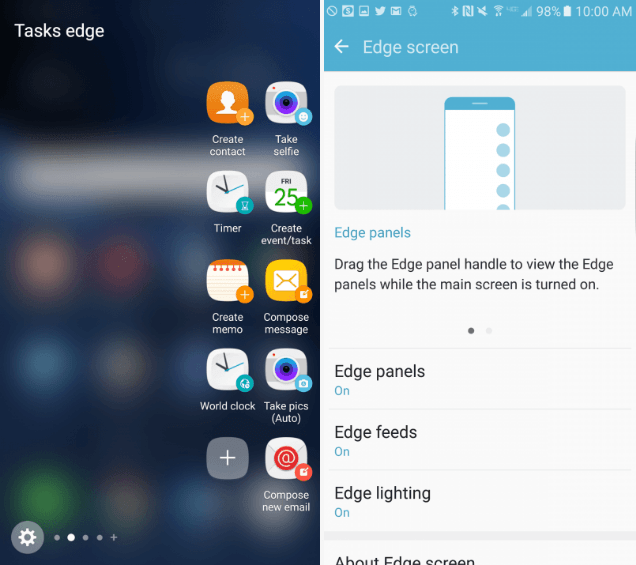
Vì màn hình cong của Galaxy S8 cũng giống như S7 nên đồng nghĩa với việc nó có thể được tùy chỉnh tới mức tối đa. Màn hình Edge có thể được truy cập bằng cách vuốt từ cạnh trên bên phải của thiết bị xuống. Nó hiển thị một số thông tin cơ bản như thời tiết, tin tức, các ghi chú hay cho phép người dùng truy cập nhanh một số tính năng. Bạn cũng có thể vuốt một trong hai phần viền ngay cả khi màn hình tắt, và Edge Feed sẽ hiện ra, thông báo về các cuộc gọi nhớ, thời gian…
- Always-On Display

Màn hình Always-On Display “du nhập” từ Galaxy S7 tiếp tục được áp dụng trên S8 và S8 Plus. Nó sẽ giữ cho màn hình điện thoại của bạn hiển thị thông tin ở mức độ tối thiểu nhằm bảo toàn dung lượng pin nhiều nhất có thể. Bên cạnh thông tin về thời gian và phần trăm pin còn lại, Always-On Display cũng hiển thị cuộc gọi nhỡ, nội dung tin nhắn đến và một số thông tin hữu ích khác ở khu vực gần trung tâm màn hình.
- Trình đa nhiệm
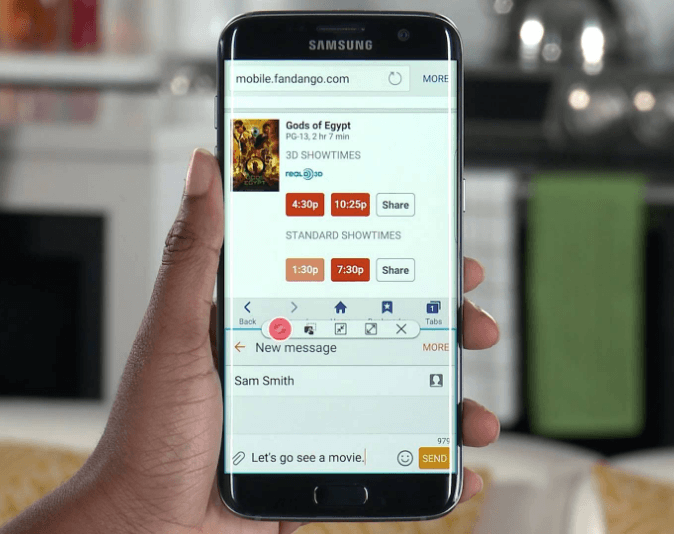
Khả năng sử dụng được nhiều ứng dụng cùng một lúc trên một chiếc điện thoại là luôn cần thiết. Bạn có thể vừa xem video vừa lướt web hay copy nội dung của một trang web vào phần soạn thảo email. Dù sao đi nữa, tính năng đa nhiệm trên Galaxy S8 là hoàn toàn dễ tiếp cận. Chỉ cần nhấn và giữ phím Recents (phím còn lại trong bộ ba phím chức năng mặc định: Home, Back, Recents) rồi chọn chế độ Đa cửa sổ (Multi-Window), sau đó chọn hai ứng dụng mà bạn mong muốn sử dụng cùng một lúc.
- Thư mục bảo mật
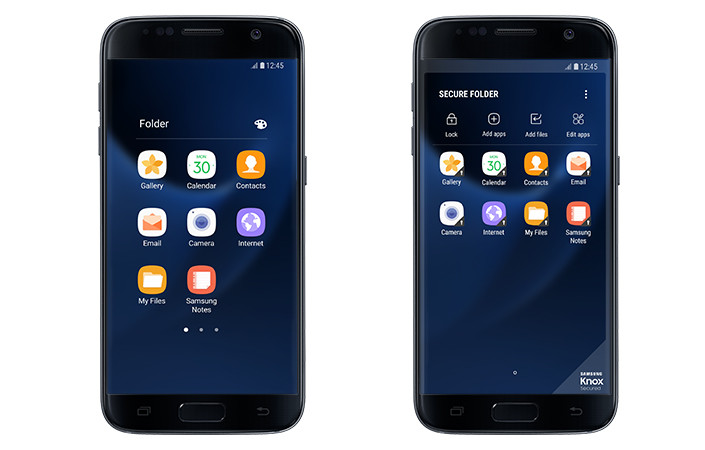
Thư mục bảo mật mới của Galaxy S8 sẽ đảm bảo các tệp tin, hình ảnh hay ứng dụng quan trọng của bạn không bị “táy máy” bởi những “thành phần nguy hiểm”. Để tạo ra một thư mục như vậy, hãy mở cửa hàng Galaxy Store của Samsung và tìm, cài đặt ứng dụng mang tên Secure Folder. Sau đó, chỉ cần đăng nhập bằng tài khoản Samsung của bạn, rồi bổ sung một trong những phương pháp bảo mật bao gồm mật khẩu, mã PIN, dấu vân tay hay mống mắt để tạo ra thư mục bảo mật mới.
- Kết nối tới hai thiết bị Bluetooth cùng một lúc

Chiếc Galaxy S8, không như iPhone 7, thì vẫn giữ lại cổng kết nối tai nghe 3.5mm. Nhưng vì một lý do nào đó mà bạn vẫn muốn sử dụng các loại tai nghe không dây thì tin tốt là Galaxy S8 đã hỗ trợ lên tới hai thiết bị Bluetooth cùng một lúc, tức là bạn có thể kết nối thêm một cái mic không dây bên cạnh bộ tai nghe của bạn chẳng hạn. Hãy kết nối với các thiết bị Bluetooth thông qua đường dẫn Cài đặt > Bluetooth và tìm các thiết bị tương thích để “cặp” với chiếc điện thoại của bạn.
- Chế độ chụp đồ ăn (Food Mode)
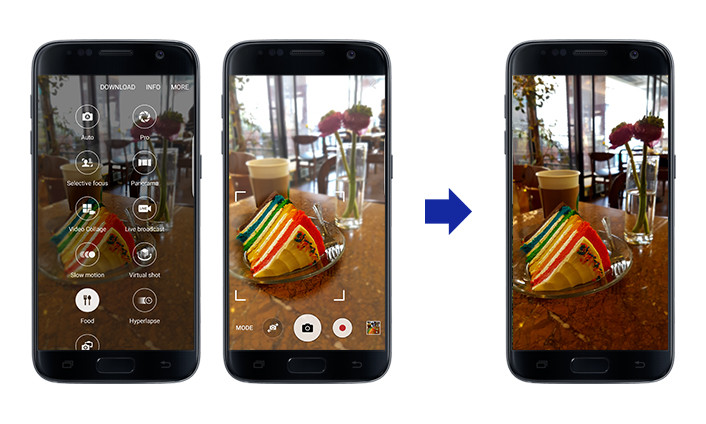
Nếu bạn muốn “sống ảo” trên các mạng xã hội, camera của Galaxy S8 nay đã hỗ trợ tối ưu cho chế độ chụp đồ ăn. Để sử dụng chế độ này, hãy mở camera lên và tìm Food (Đồ ăn) trong các chế độ được cung cấp. Khi đó một khung tròn sẽ xuất hiện, hãy di chuyển khung này đến món ăn mà bạn cần chụp và các chi tiết bên ngoài khung này sẽ được làm mờ. Đừng quên nhấn nút chụp hình khi đã chọn được một góc ưng ý nhé!
- Điều chỉnh tiêu cự có chọn lọc

Bạn đang “gato” với những bức hình xóa phông “ảo tung chảo” trên iPhone 7 Plus của bạn bè? Đừng lo vì với khả năng điều chỉnh tiêu cự có chọn lọc, Galaxy S8 sẽ không hề kém cạnh. Khi mở ứng dụng Camera, hãy tìm chế độ Selective Focus (Tập trung có chọn lọc) trong danh sách chế độ. Quá trình chụp ảnh vẫn diễn ra như bình thường, nhưng sau đó hãy chọn Preview (Xem thử) và chọn trong 3 chế độ tập trung bao gồm: Pan Focus (cả bức ảnh đều nằm trong tiêu cự của camera), Near Focus (Chỉ những vật thể ở khoảng cách gần được làm nét, phần phông nền được làm mờ) và Far Focus (Ngược lại). Đừng quên Save (Lưu) hình!
- Sao lưu dữ liệu trên Samsung Cloud
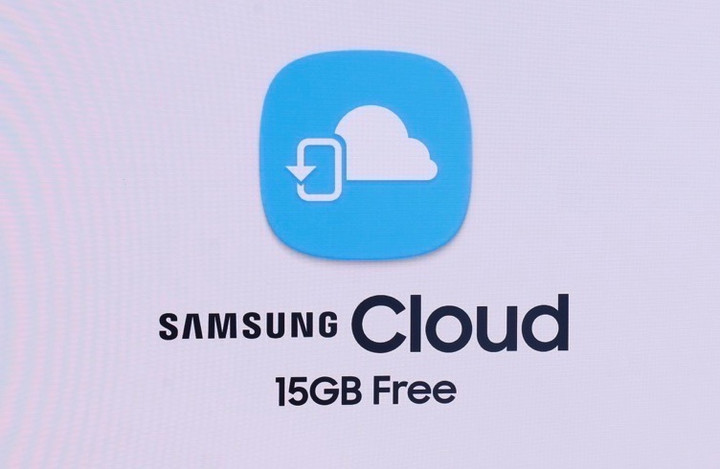
Nếu bạn là người hay sử dụng những ứng dụng mặc định của Galaxy S8 với tần suất cao như Lịch, Ghi chú, Danh bạ… thì Samsung Cloud là một lựa chọn không tồi trong việc sao lưu dữ liệu. Với mỗi tài khoản Samsung, bạn sẽ nhận được 15GB dữ liệu miễn phí trên máy chủ cũng như cho phép dịch chuyển các thông tin sang điện thoại mới chỉ trong một tích tắc.
- Tiết kiệm dữ liệu bằng thẻ nhớ microSD

Chiếc Galaxy S8, giống như hầu hết các mẫu smartphone Android khác, luôn được trang bị kèm một thẻ nhớ microSD phòng khi bộ nhớ trong của điện thoại là không đủ. Khi đã cài đặt thẻ nhớ microSD, bạn có thể chuyển các ứng dụng, trò chơi cũng như hình ảnh ra bộ nhớ ngoài nhằm tiết kiệm dữ liệu bộ nhớ trong. Quá trình này được thực hiện thông qua đường dẫn Cài đặt > Bộ nhớ > Bộ nhớ trong, rồi chọn Ứng dụng. Sau khi bạn đã tìm được ứng dụng muốn chuyển sang thẻ nhớ, chọn Thay đổi trong mảng Bộ nhớ sử dụng của ứng dụng đó. Chuyển sang SDCard và biểu tượng của ứng dụng sẽ thay đổi để thể hiện rằng nó đang được lưu trữ trên thẻ nhớ microSD.
- Sạc nhanh

Bộ đôi Galaxy S8 và S8 Plus được Qualcomm cung cấp công nghệ sạc nhanh Quick Charge 4.0. Công nghệ này cho phép chiếc S8 có thể sạc lại 50% pin chỉ trong vòng 5 phút sạc, tuy nhiên chế độ này lại không được kích hoạt từ ban đầu. Hãy truy cập Cài đặt > Pin > Sạc nhanh để bật chế độ này. Sau đó, bạn có thể thử nghiệm bằng cách cắm sạc cho thiết bị.
Một điều cần lưu ý đó là công nghệ sạc nhanh có yêu cầu rất chặt chẽ về năng lượng, dòng điện… nên Samsung cũng khuyến nghị rằng bạn nên sử dụng bộ sạc và cáp sạc đi kèm cùng hộp của sản phẩm thay vì sử dụng một phụ kiện không rõ nguồn gốc từ một bên thứ ba. Trên đây là tổng hợp các thủ thuật Galaxy S8, hy vọng các bạn có thể sử dụng siêu phẩm này một cách toàn diện nhất nếu có cơ hội.